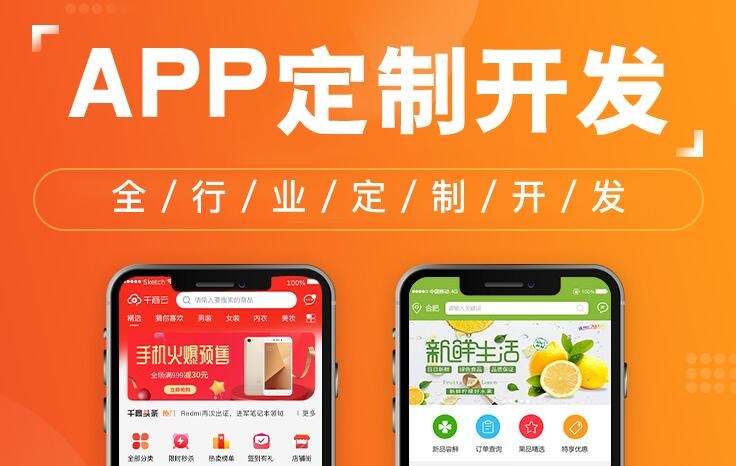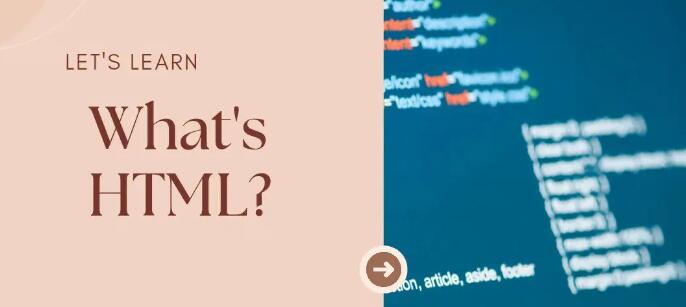H5是一種基于Web技術的應用程序開發方式,具有兼容性強、開發調試方便等優點。但是,在某些場合下,需要將H5應用打包成PC EXE程序,以便于在PC端運行。本文將介紹H5打包成PC EXE的原理和詳細步驟。
一、原理
將H5exe文件轉換16進制工具打包成PC EXE程序的原理是將H5應用封裝為一個桌面應用程序,并將其打包成可執行文件,用戶可以通過雙擊該文件來啟動應用程序。具體實現方式有以下兩種:
1. Electron
Electron是一個基于Node.js和Chromium的開源框架,可以用來構建跨平臺的桌面應用程序。它提供了豐富的API,可以訪問底層系統資源,如文件系統、網絡、窗口等。使用Electron可以將H5應用封裝為桌面應用程序,然后打包成可執行文件。
2. NW.js
NW.js也是一個基于Node.js和Chromium的開源框架,可以用來構建跨平臺的桌面應用程序。它提供了類似于Electron的API,可以訪問底層系統資源。使用NW.js也可以將H5應用封裝為桌面應用程序,然后打包成可執行文件。
二、步驟
下面以Electron為例,介紹將H5應用打包成PC EXE程序的詳細步驟:
1. 安裝Node.js
Electron是基于Node.js開發的,因此需要先安裝Node.js。可以從官網下載安裝包,然后按照提示進行安裝。
2. 安裝Electron
可以使用npm命令安裝Electron,執行以下命令:
“`
npm install -g electron
“`
3. 創建Electron項目
在命令行中進入要創建項目的目錄,執行以下命令:
“`
electron . –init
“`
執行該命令后,Electron會在當前目錄下創建一個新的項目,并生成一些默認文件,如package.json、main.js等。
4. 修改pa

ckage.json文件
打開package.json文件,修改其中的字段,如name、version、description等。其中,name字段表示項目名稱,version字段表示項目版本號,description字段表示項目描述。
5. 修改main.js文件
main.js文件是Electron的入口文件,可以在該文件中設置窗口大小、加載H5頁面等。下面是一個示例:
“`javascript
const { app, BrowserWindow } = require(‘electron’)
function createWindow () {
const win = new BrowserWindow({
width: 800,
height: 600,
webPreferences: {
nodeIntegration: true
}
})
win.loadFile(‘index.html’)
}
app.whenReady().then(() => {
createW自己做exe軟件indow()
app.on(‘activate’, () => {
if (BrowserWindow.getAllWindows().length === 0) {
createWindow()
}
})
})
app.on(‘window-all-closed’, () => {
if (process.platform !== ‘darwin’) {
app.quit()
}
})
“`
在該示例中,設置了窗口大小為800×600,加載了名為index.html的H5頁面。
6. 打包應用程序
在命令行中執行以下命令,將應用程序打包成可執行文件:
“`
electron-packager . MyApp –platform=win32 –arch=x64 –electron-version=9.2.0 –overwrite
“`
其中,第一個參數表示項目路徑,第二個參數表示打包后的應用程序名稱,–platform表示打包的平臺(這里是Windows),–arch表示打包的架構(這里是64位),–electron-version表示使用的Electron版本,–overwrite表示覆蓋已有文件。
執行該命令后,Electron會在當前目錄下生成一個名為MyApp-win32-x64的文件夾,其中包含可執行文件和其他必要文件。
7. 運行應用程序
雙擊可執行文件,即可啟動應用程序,同時也會加載H5頁面。
總之,將H5應用打包成PC EXE程序,可以讓用戶在PC端運行應用程序,提高應用程序的可用性和用戶體驗。